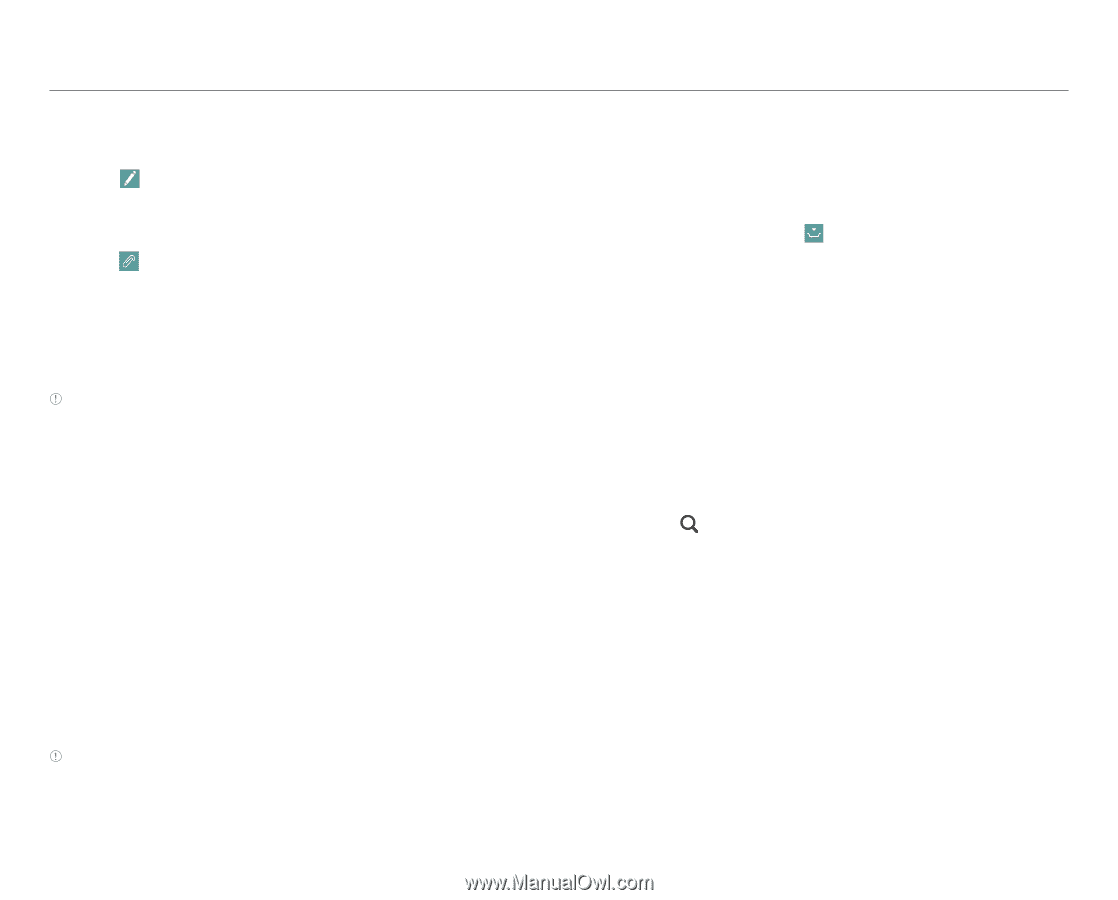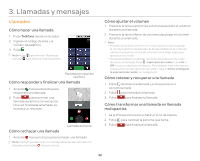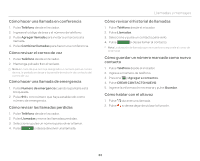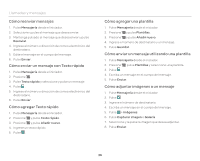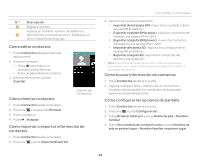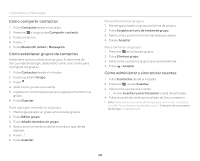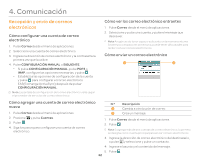Pantech Burst Spanish - Manual - Page 37
Cómo configurar límites de almacenamiento, Cómo adjuntar ubicaciones
 |
View all Pantech Burst manuals
Add to My Manuals
Save this manual to your list of manuals |
Page 37 highlights
Cómo adjuntar ubicaciones 1. Pulse Mensajería desde el iniciador. 2. Pulse . 3. Ingrese el número de destinatario. 4. Escriba un mensaje en el cuerpo del mensaje. 5. Pulse > Ubicación. 6. Pulse La búsqueda de la señal GPS o Busque en el mapa. 7. Coloque un indicador en el mapa y pulse OK. 8. Pulse Dirección o Google Maps Enlace. 9. Pulse Enviar. Nota Asegúrese de activar la función GPS yendo a Configuración > Servicios de ubicación > Satélites de GPS antes de adjuntar ubicaciones. Cómo configurar límites de almacenamiento 1. Pulse Mensajería desde el iniciador. 2. Presione Q y pulse Configuración > Suprimir mjs. viejos si desea eliminar los mensajes antiguos cuando se exceda el límite establecido de mensajes de texto o mensajes multimedia. 3. Pulse Límite de mensaje de texto, establezca el número máximo de mensajes y pulse Establecer. 4. Pulse Límite de mensaje multimedia, establezca el número máximo de mensajes y pulse Establecer. Asegúrese de eliminar los mensajes antiguos antes de establecer el número máximo de mensajes. Nota Asegúrese de tener espacio suficiente en la memoria interna. Si tiene poco espacio en la memoria, puede tener dificultades para recibir o enviar mensajes. Llamadas y mensajes Cómo configurar una firma 1. Pulse Mensajería desde el iniciador. 2. Presione Q y pulse Configuración. 3. Pulse Editar firma. 4. Ingrese una firma y pulse . 5. Pulse Auto anexar firma si desea agregar la firma automáticamente, y pulse Manual/Apagado o Anexar al componer. Cómo verificar el espacio utilizado 1. Pulse Mensajería desde el iniciador. 2. Presione Q y pulse Configuración > Espacio usado. Puede ver la cantidad de mensajes guardados. Cómo buscar mensajes 1. Pulse Mensajería desde el iniciador. 2. Presione . 3. Ingrese la palabra que desea buscar en el campo de búsqueda. Cómo ver los mensajes recibidos 1. Pulse Mensajería desde el iniciador. 2. Seleccione y pulse un mensaje para leerlo. Los mensajes no leídos aparecerán en negrita. 37